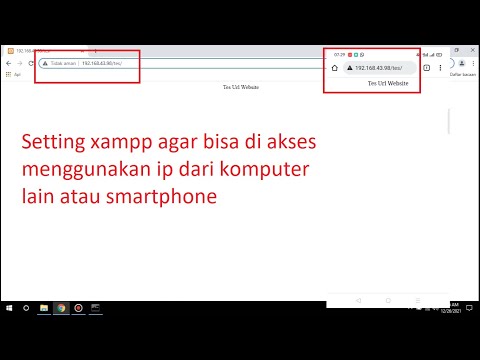Nama lengkap NAS adalah penyimpanan yang terpasang ke jaringan, yang merupakan perangkat yang memberikan kenyamanan luar biasa bagi penggunanya. Ini sering digunakan sebagai perangkat berbagi file oleh pengguna bisnis kecil yang tidak tahan dengan harga SAN yang mahal dan ingin mengurangi biaya pencadangan dan pemulihan.
Pencadangan NAS berarti mencadangkan PC dan Server Anda (seperti sistem, partisi, atau seluruh disk) ke perangkat NAS. Ini adalah operasi yang mudah yang memungkinkan pengguna untuk menyimpan file gambar data ke penyimpanan jaringan. Dengan demikian, semua pengguna yang memiliki akses ke segmen jaringan dapat berbagi dan memulihkan file gambar tersebut.
Langkah
Metode 1 dari 2: Cadangkan ke NAS dengan AOMEI Backupper

Langkah 1. Jalankan AOMEI Backupper, untuk mencadangkan ke NAS, kita harus memilih perangkat NAS sebagai tujuan terlebih dahulu
Klik "Step2" seperti gambar berikut:

Langkah 2. Di jendela pop-up, klik "Bagikan/Perangkat NAS" dari panel kiri-bawah

Langkah 3. Tambahkan perangkat NAS kami ke AOMEI Backupper
Klik tombol "Tambahkan perangkat berbagi atau NAS" di sudut kiri bawah.

Langkah 4. Masukkan alamat IP NAS Anda
Anda juga dapat memasukkan nama tampilan untuk perangkat NAS ini.

Langkah 5. Sekarang Anda dapat menemukan folder tujuan di kolom sebelah kanan
Periksa dan kemudian klik OK di bagian bawah untuk memulai proses back-up.
Metode 2 dari 2: Pulihkan dari NAS dengan AOMEI Backupper